Как правильно провести выносные и размерные линии на чертеже: 1.4. нанесение размеров. гост 2.307–68
alexxlab | 10.02.2023 | 0 | Разное
_______________________ |
ХудшийЛучший
Главная | Правила оформления чертежей | Приемы нанесения размеров – выносные линии и форма стрелок |
Навигация по справочнику
|
1.
 5. Нанесение размеров
5. Нанесение размеровУмение правильно и рационально нанести на чертежах изделий размеры основывается, прежде всего, на знании правил их простановки, которые установлены ГОСТ 2.307–68.
Размеры на чертежах указывают при помощи размерных и выносных линий и размерных чисел. Размерные и выносные линии выполняют сплошными тонкими.
Размерные линии заканчиваются стрелками длиной 2–5 мм, упирающимися в выносные, а выносные – выступают за конец стрелки на 1–3 мм
(рис. 7).
При недостатке места для стрелок на размерных линиях, расположенных цепочкой, их можно Рис. 7 заменять точками или штрихами на выносных лини-
ях (рис. 8). Штрихи проводят под углом 45°. Расстояние между параллельными размерными линями и от размер-
ной линии до линии контура на всем поле чертежа следует брать порядка 10 мм. Размерную линию можно проводить между линиями контура, центровыми и выносными. Линии контура, осевые и выносные не могут служить размерной линией. Выносные и размерные линии не должны пересекаться. Первыми от контура располагаются размерные линии с меньшими размерными числами (рис. 9).
Первыми от контура располагаются размерные линии с меньшими размерными числами (рис. 9).
Рис. 8 | Рис. 9 |
Размеры проставляют в миллиметрах без указания единицы измерения. Размерное число должно всегда указывать действительный размер независимо от масштаба чертежа. Его предпочтительнее наносить вне контура проекции над размерной линией вдоль нее по центру. На вертикальных размерных линиях цифры должны быть обращены своим основанием вправо (рис. 9). При этом размерные числа не должны касаться размерных
16
линий. В случае недостатка места для размерного числа его следует наносить так, как указано на рис. 10.
Размеры нескольких одинаковых элементов, как правило, наносят один раз с указанием количества этих элементов (рис. 11).
Рис. 10 | Рис. 11 |
Если размерное число наносится на заштрихованном поле, то штриховку нужно прервать в месте, где вписываются цифры (рис. 12). Размерные числа не рекомендуется разделять или пересекать какими бы то ни было линиями чертежа.
12). Размерные числа не рекомендуется разделять или пересекать какими бы то ни было линиями чертежа.
Если вид или разрез симметричной детали или отдельных симметрично расположенных элементов изображают только до оси симметрии или с обрывом, то размерные линии, относящиеся к элементам, проводят с обрывом, и обрыв размерной линии делают дальше оси или линии обрыва проекции детали (рис. 13).
Размерные линии допускается проводить с обрывом также при указании размера диаметра окружности независимо от того, изображена ли окружность полностью или частично. Обрыв размерной линии делают дальше центра окружности (рис. 14).
Если стрелка размерной линии пересекает контур, то последний в этом месте разрывается (рис. 15).
Рис. 12 | Рис. 13 | Рис. 14 | Рис. 15 |
По всему полю чертежа размерные числа должны иметь одинаковую высоту. Знаки радиуса и диаметра ставят так, как показано на рис.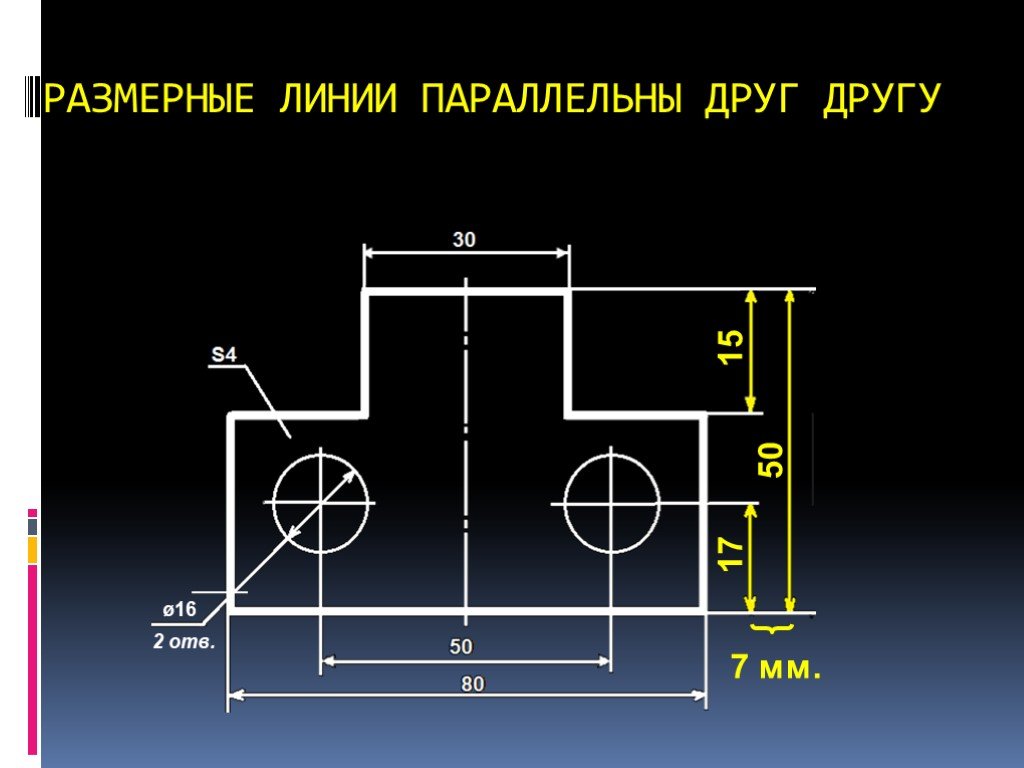 16.
16.
Рис. 16
17
1.5.1. Задание № 3. Нанесение размеров
Цель: изучение правил простановки размеров на чертежах.
Вычертить по размерам заданные контуры деталей одного из двух вариантов, представленныхнастранице18, вуказанномначертежемасштабе.
Если масштаб не указан, то вычертить в натуральную величину (М1:1). Обращайте внимание на компоновку листа. Чертежи должны быть распределены равномерно. Формат А3. Образец дан на рис. 17.
18
19
Рис. 17
Заданиерекомендуетсявыполнятьвопределённойпоследовательности.
1.Вычертить контуры всех деталей в тонких линиях.
2.Выполнить обводку.
3.Провести все выносные и размерные линии.
4.Сделатьразметкуипроставитьвсеразмерныечислашрифтом№3, 5.
5.Выполнить надписи.
Контрольные вопросы и задания к разделу «Правила оформления чертежей»
1.Расшифровать аббревиатуру ЕСКД.
2.Перечислить стандартные форматы чертежей.
3.Назвать размеры листа формата А3.
4. Какой формат имеет размеры 210×297?
Какой формат имеет размеры 210×297?
5.Какие масштабы используются при выполнении чертежей?
6.Как записывается натуральный масштаб?
7.Перечислитьтипылиний, применяемыхдлявыполнениячертежей.
8.Какой линией вычерчивается контур детали?
9.Какой линией показывается невидимый контур?
10.Назвать соотношение толщины сплошной основной и штриховой
линии.
11.Назвать размеры элементов штриховой линии.
12.Какой линией показывается ось симметрии?
13.Назвать соотношение толщины сплошной основной и штрихпунктирной линии.
14.Назвать размеры элементов тонкой штрихпунктирной линии.
15.Назвать длину штриха разомкнутой линии.
16.Какова толщина штриха разомкнутой линии?
17.Назвать тип выносных и размерных линий. Какова их толщина?
18.Перечислить стандартные размеры чертёжного шрифта.
19.Какую величину шрифта отражает его номер?
20.Назвать угол наклона букв стандартного шрифта.
21.Как на чертеже проводятся выносные линии?
22.
23.Перечислить правила простановки на чертеже размерных чисел.
24.В каком случае размерные числа ставятся в шахматном порядке?
25.Назвать размеры стрелки на концах размерной линии.
26.Как на чертеже указывается радиус окружности?
27.Как можно поставить размеры диаметра окружности?
28.Показать форму и размеры знака диаметра.
20
Блог учителя черчения: Определение размеров
Видеодемонстрации этой «лекции» можно посмотреть по этой ссылке Видеоролики к лекции
На этом занятии мы научимся определять размеры ортогональной проекции, используя соответствующие методы измерения. Мы также научимся правильно РАЗМЕЩАТЬ размеры на чертеже.
Во время нашего обсуждения того, «как измерять» и как «правильно размещать» размеры, я выделю некоторые ключевые понятия, которые указывают на то, что вы, вероятно, увидите их снова. Например, когда вы видите следующее: Размеры влияют на способ изготовления детали.
Орфографическая проекция — это описание формы объекта, а подробный чертеж — это ортогональная проекция, СО ВСЕМИ РАЗМЕРАМИ и спецификациями, необходимыми для ИЗГОТОВЛЕНИЯ объекта.
Должны ли мы измерять объект, используя размеры, которые мы использовали для рисования детали? Ответ НЕТ, потому что размеры чертежа не обязательно совпадают с размерами, необходимыми для изготовления детали. (АСМЕ Y14.5 – 1994).
Цель определения размеров состоит в том, чтобы включить все необходимое для изготовления и проверки детали точно так, как задумано проектировщиком.
В размерах используются специальные линии, стрелки, символы и текст.
Dimensioning требует этих трех линий и нарисовано тонкими, чтобы они не были
, путающими с видимыми линиями (объектные линии)
| Рисунок A |
Размерная линия указывает степень «значения» измерения. В идеальных условиях размерная линия прерывается «размером элемента», как показано на рисунке. Стрелки размещаются на обоих концах размерной линии, которая на каждом конце заканчивается «выносной линией». Следует отметить, что «выносные линии» ВСЕГДА расположены парами с «видимым зазором» между выносной линией и «объектной линией» измеряемой детали. Следует избегать длинных выносных линий.
В идеальных условиях размерная линия прерывается «размером элемента», как показано на рисунке. Стрелки размещаются на обоих концах размерной линии, которая на каждом конце заканчивается «выносной линией». Следует отметить, что «выносные линии» ВСЕГДА расположены парами с «видимым зазором» между выносной линией и «объектной линией» измеряемой детали. Следует избегать длинных выносных линий.
Линии выноски — это прямая наклонная тонкая сплошная линия, ведущая к примечанию. На приведенном выше рисунке A есть пять линий выноски, каждая из которых «ведет» непосредственно к следующим примечаниям, соответственно, стрелкам, размеру элемента, размерным линиям, выносным линиям и видимому зазору.
Обратите внимание, что на рисунке B показанные линии выноски заканчиваются тремя разными способами. Со стрелкой, если она заканчивается на контуре объекта, или с точкой или без ничего, если она заканчивается «внутри» контура объекта.
Избегать!!! 1) Пересекающиеся линии выноски, 2) Длинные линии выноски, 3) Выноски, параллельные соседним размерным линиям, выносным линиям или линиям сечения. 4) Малые углы между лидером и торцевой поверхностью. 5) Выносные линии должны быть прямыми, НЕ ИЗОГНУТЫМИ, и они должны указывать на ЦЕНТР дуги или окружности под углом от 30 до 60 градусов.
4) Малые углы между лидером и торцевой поверхностью. 5) Выносные линии должны быть прямыми, НЕ ИЗОГНУТЫМИ, и они должны указывать на ЦЕНТР дуги или окружности под углом от 30 до 60 градусов.
| Рисунок B |
Стрелки рисуются МЕЖДУ выносными линиями, ЕСЛИ ВОЗМОЖНО. Если место ограничено, они МОГУТ быть нарисованы снаружи.
| Рисунок C (размещение стрелки) |
Существует три типа размерных. вертикально, но они также могут быть выровнены по определенному элементу детали. Здесь главное помнить, что это просто «расстояние» между двумя отдельными элементами детали.
Углы. Используется для определения угла между двумя поверхностями элементов детали.
Примечания. Они используются для измерения диаметров, радиусов, фасок, резьбы и других элементов, размеры которых нельзя определить двумя другими способами.
На внешний вид/эффективность размера влияют три фактора: 1) символы, 2) интервал
и удобочитаемость, 3) размещение.
При использовании САПР разборчивость букв на самом деле не является проблемой, однако их единообразие и правильное размещение на чертеже определяется (не программой), а вами. Это также верно в отношении высоты размеров и/или другого текста. Программное обеспечение будет иметь опции для изменения высоты букв, содержащих различные примечания и описания функций; эти параметры должны быть установлены, как описано в этом разделе.
Обозначения размеров должны быть 1) разборчивыми, 2) легко читаемыми, 3) одинаковыми по всему чертежу.
Размеры должны быть легко читаемыми и сводить к минимуму возможность ПРОТИВОПОЛОЖНЫХ интерпретаций. Ваша цель как составителя должна состоять в том, чтобы разместить размеры таким образом, чтобы не было НЕОБХОДИМОСТИ в какой-либо интерпретации. Размеры НИКОГДА не должны дублироваться или одна и та же информация должна быть представлена двумя разными способами.
Например 1) расстояние между размерными линиями должно быть одинаковым на всем чертеже. Размеры НЕ ДОЛЖНЫ РАЗМЕЩАТЬСЯ внутри линии объекта. 2) Размерная линия не должна касаться объекта, ЕСЛИ не будет достигнута четкость. 3) Размерный текст ВСЕГДА должен быть горизонтальным, что означает, что он читается снизу чертежа. 4) Размерный текст не должен пересекать размеры, расширения или видимые линии. 5) Размерные линии НЕ ДОЛЖНЫ ПЕРЕСЕЧАТЬ выносные линии или другие размерные линии. 6) Выносные линии и осевые линии НЕ ДОЛЖНЫ СОЕДИНЯТЬ виды.
УДЛИНИТЕЛЬНЫЕ ЛИНИИ МОГУТ ПЕРЕСЕЧАТЬ ДРУГИЕ УДЛИНИТЕЛЬНЫЕ ЛИНИИ ИЛИ ВИДИМЫЕ ЛИНИИ.
Заглавные буквы должны использоваться ДЛЯ ВСЕХ БУКВ, если не требуется иное. Минимальная высота букв составляет 3 мм (0,12 дюйма).
Для просмотра видео и интерактивных примеров вышеперечисленных принципов перейдите по предоставленной ссылке.
Символы размеров: эти символы используются для ЗАМЕНЫ текста. Целью использования символов размеров является устранение необходимости языкового перевода. Важность символов можно осознать, если мы рассмотрим количество продуктов, разработанных в Соединенных Штатах, и количество продуктов, которые производятся или собираются в Соединенных Штатах.
Важность символов можно осознать, если мы рассмотрим количество продуктов, разработанных в Соединенных Штатах, и количество продуктов, которые производятся или собираются в Соединенных Штатах.
Example problems:
| Figure D (dimension placement mistakes) |
| Figure E (placement errors explained) |
Вы заметите, что, несмотря на то, что все приведенные размеры численно правильны, ошибка заключается в их размещении. Помните, что целью определения размеров чертежа является «ЧИТАЕМОСТЬ» и устранение необходимости в ИНТЕРПРЕТАЦИИ. Если вы тщательно будете следовать всем правилам (стандартам), то сведете к минимуму вероятность создания путаницы на чертеже.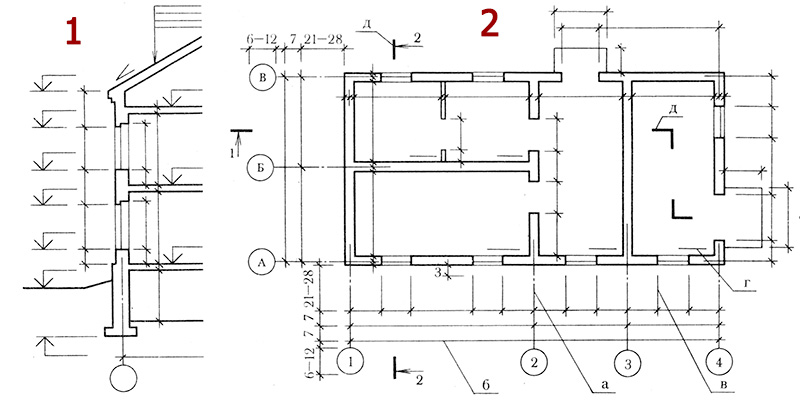
Сравните рисунок D с рисунком F и обратите внимание на улучшение и отсутствие необходимости интерпретировать значение каждого измерения.
| Рисунок F (ошибки размещения ИСПРАВЛЕНЫ) |
Другой пример ошибок в размерах
| Рисунок G |
На первый взгляд кажется, что размещение размеров на рисунке G не так уж и неправильно, но при ближайшем рассмотрении следует помнить, что удобочитаемость и правильный интервал являются важными характеристиками для обеспечения ясности.
| Выявлены ошибки размещения |
Линия выноски должна «указывать» на центр круга с радиусом, но на край, как показано при определении диаметра. Ошибка здесь с линией выноски – это угол, под которым она указывает на линию объекта, он должен быть между 30 и 60 градусами. Центральная линия не должна проходить от одного вида к другому. Текст «размер элемента» должен РАЗРЫВАТЬ размерную линию. Размерные линии и выносные линии НЕ ДОЛЖНЫ ПЕРЕСЕКАТЬСЯ.
Ошибка здесь с линией выноски – это угол, под которым она указывает на линию объекта, он должен быть между 30 и 60 градусами. Центральная линия не должна проходить от одного вида к другому. Текст «размер элемента» должен РАЗРЫВАТЬ размерную линию. Размерные линии и выносные линии НЕ ДОЛЖНЫ ПЕРЕСЕКАТЬСЯ.
| Рисунок H (исправлены ошибки размещения) |
Некоторые другие моменты, которые следует учитывать:
Измерения должны быть сгруппированы, когда это возможно
Измерения должны быть размещены МЕЖДУ представлениями, если только не обеспечивается ясность путем их размещения
снаружи.
Размеры должны быть присоединены к виду, где форма показана лучше всего.
НЕ НАНОСИТЕ размеры скрытых линий.
В следующем примере вы столкнетесь с другими распространенными типами ошибок размещения размеров.
Опять же, вся верная информация присутствует, но представлена не корректно. Подумайте о предложении, которое содержит все нужные слова, но если слова расположены не по порядку, смысл предложения может резко измениться. Например: сравните Фред ест курицу, с Курица ест Фреда. Слова точно такие же, но значения полностью противоположны.
1) Размеры должны быть МЕЖДУ видами спереди и сверху. 2) Выносные линии всегда должны указывать ВВЕРХ, а не вниз или в горизонтальном направлении. 3) НИКОГДА не измеряйте скрытые линии. 4) Это плохой выбор места, потому что трудно увидеть объект, размер которого измеряется. 5) Сгруппируйте размеры «связанных» объектов вместе. 6) Выносные линии слишком длинные, это решается “перемещением” размера, как показано на рисунке.
Функции определения размеров и расположения: В этом разделе мы узнаем, как правильно размещать дуги и окружности. Мы делаем это с помощью примечания и/или символа и линии выноски.
| Рисунок I |
Обратите внимание на размер диаметра с помощью линии выноски и символа. Узнаете ошибку на этом рисунке? Должна ли линия выноски указывать на ЦЕНТР круга, определяемого диаметром, или это правило применяется только к определению РАДИУСА?
Размеры ОТВЕРСТИЙ и ЦИЛИНДРОВ:
| Рисунок J |
На рисунке J. Можете ли вы сказать, где круглое отверстие, а где круглая балка или цилиндр? Ответ – нет. Стандарт, который мы адаптируем для этой ситуации, заключается в том, что диаметр отверстия дается в круглом виде, а диаметр цилиндра дается в том, что мы будем называть прямоугольным видом (см. рис. K).
Размеры отверстий определяются их диаметром и расположением на круговом виде чертежа.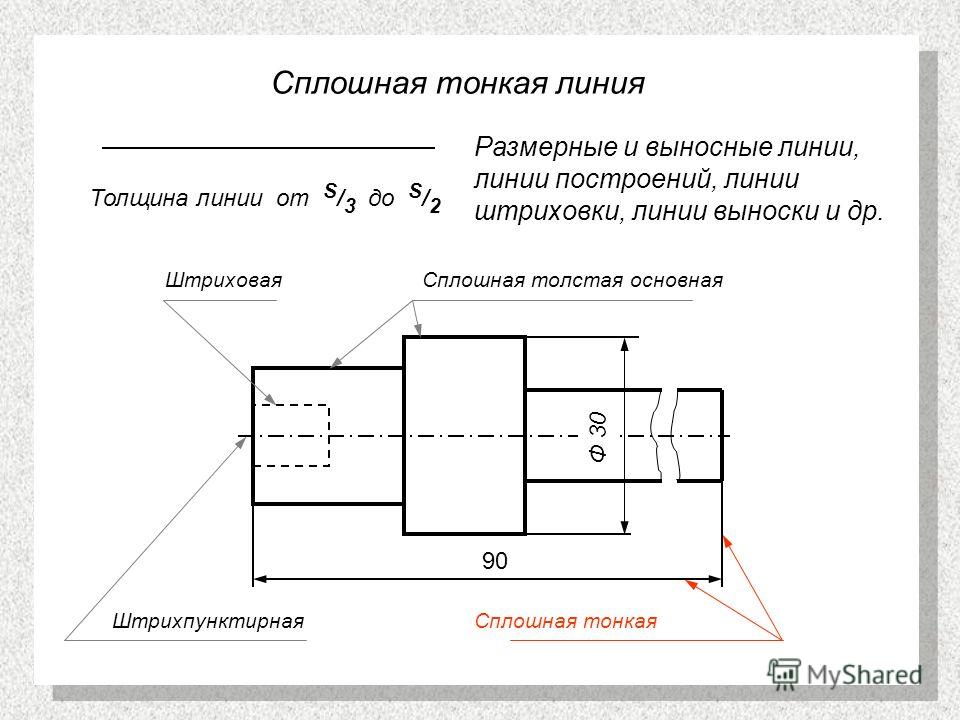
| Рисунок K |
Просто взглянув на рисунок J, невозможно определить разницу между отверстием и цилиндром, поэтому мы делаем, чтобы прояснить это, размер отверстия в круглом виде и цилиндра в прямоугольном виде.
Цилиндр определяется по диаметру и длине в прямоугольном виде, НО РАСПОЛОЖЕН в круговом виде на чертеже.
Определение размеров других элементов.
Глубина ГЛУХОГО ОТВЕРСТИЯ может быть указана в примечании и представляет собой глубину полного диаметра от поверхности объекта. Обратите внимание, как линия выноски наклонена ВВЕРХ. Обратите внимание, как линия выноски указывает на край отверстия (поскольку она определяет диаметр). Если бы в размере был указан радиус, он указывал бы на центр отверстия.
Если отверстие проходит через деталь насквозь, то после значения размера вместо символа, обозначающего глубину 15, следует аббревиатура “THRU”.
| Рисунок L |
Там, где центральное расположение РАДИУСА важно, на чертеже должно быть четко показано его расположение, как показано на рисунке M. Однако, если центральное расположение РАДИУСА не имеет значения, на чертеже должно быть четко показано, что положение АРК контролируется другими размерными элементами, такими как касательная. поверхности. (см. рис. N)
| Рисунок M |
| Рисунок N |
Не путайте разницу между фигурой M и фигурой N. округляется, в отличие от местоположения специализированного элемента.
СФЕРА:
Есть два типа сфер – 1) ПОЛНАЯ сфера и 2) НЕПОЛНАЯ сфера. На показанном рисунке (рисунок O) полная сфера представляет собой цилиндр с плоской вершиной, а неполная сфера представляет собой цилиндр с закругленной вершиной.
| Рисунок О |
ПОВТОРЯЮЩИЙСЯ элемент:
Повторяющиеся элементы или размеры могут быть указаны с помощью символа «X» вместе с количеством повторений элемента.
НЕТ ПРОБЕЛА между числом повторений функции и символом “X”,
однако между символом “X” и размером есть пробел.
| Рисунок P |
Узнаете ли вы повторяющиеся черты? Есть четыре отверстия. Каждое отверстие не нужно измерять отдельно. Мы будем использовать символ «X», описанный выше.
;;;
РАЗМЕРЫ В AUTOCAD – Evolve Consultancy
Технический чертеж без аннотации неполный. Примечания к чертежу важны для передачи информации о дизайне или уточнения замысла, который невозможно изобразить с помощью одних линий. Измерение расстояний по масштабированному напечатанному чертежу является неточным. Размеры позволяют отображать точные значения на чертеже, который затем можно использовать для строительства.
Измерение расстояний по масштабированному напечатанному чертежу является неточным. Размеры позволяют отображать точные значения на чертеже, который затем можно использовать для строительства.
Простановка размеров объектов
Доступ к инструментам простановки размеров можно получить на ленте Вкладка «Аннотации » > панель «Размер ». Необходимый инструмент измерения можно выбрать из раскрывающегося списка Dimension .
Линейный
Инструмент измерения Линейный измеряет горизонтальные или вертикальные расстояния. Чтобы создать линейные размеры , щелкните точки 1, а затем 2, чтобы определить элемент, размер которого необходимо измерить. Щелкните точку 3, чтобы найти размерную линию. Размерное расстояние будет показывать вертикальное или горизонтальное расстояние в зависимости от того, перемещаете ли вы курсор в горизонтальном или вертикальном направлении при размещении точки 3.
Командная строка: Чтобы запустить инструмент Linear Dimension из командной строки, введите « DIMLIN » и нажмите [ Enter ].
Выровненный
Инструмент измерения Выровненный измеряет длину вдоль объекта.
Чтобы создать размер Выровненный , щелкните точки 1, а затем 2, чтобы определить элемент, для которого необходимо измерить размеры. Щелкните точку 3, чтобы найти размерную линию.
Командная строка: Для запуска Инструмент Aligned Dimension из командной строки введите « DIMALI » и нажмите [ Enter ].
Угловой
Инструмент измерения Угловой измеряет угол между двумя объектами.
Чтобы создать размер Angular , выберите объект 1, а затем объект 2, чтобы определить элементы, создающие угол. Щелкните точку 3, чтобы найти размерную линию.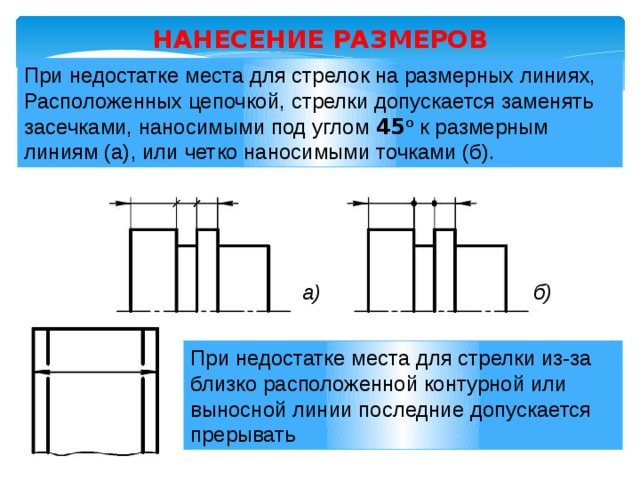
Командная строка: для запуска Angular Dimension из командной строки введите « DIMANG » и нажмите [ Enter ].
Длина дуги
Инструмент измерения длины дуги измеряет длину дуги.
Чтобы создать размер Длина дуги , выберите объект 1, затем щелкните точку 2, чтобы разместить размерную линию.
Командная строка: Чтобы запустить инструмент Измерение длины дуги из командной строки, введите « DIMARC » и нажмите [ Введите ].
Радиус
Инструмент измерения радиуса измеряет радиус дуги или окружности.
Чтобы создать размер Радиус , выберите объект 1, затем щелкните точку 2, чтобы найти размерную линию.
Командная строка: Чтобы запустить инструмент Radius Dimension из командной строки, введите « DIMRAD » и нажмите [ Enter ].
Диаметр
Диаметр 9Инструмент измерения 0336 измеряет диаметр дуги или окружности.
Чтобы создать размер Диаметр , щелкните объект 1, затем щелкните точку 2, чтобы найти размерную линию.
Командная строка: Чтобы запустить инструмент Diameter Dimension из командной строки, введите « DIMDIA » и нажмите [ Enter ].
Излом
Инструмент измерения Излом измеряет радиус дуги или окружности, но размещает линию выноски в альтернативном месте (в предполагаемой точке) по отношению к центральной точке дуги или окружности. Изгиб указывает, что размерная линия не указывает на центр окружности. Этот инструмент можно использовать, когда пространство ограничено или радиус дуги большой.
Чтобы создать размер с изломом , щелкните дугу, для которой требуется нанести размер (точка 1). Щелкните точку 2, чтобы определить предполагаемую центральную точку. Щелкните точку 3, чтобы найти размерную линию и текст. Щелкните точку 4, чтобы найти излом внутри размерной линии.
Щелкните точку 3, чтобы найти размерную линию и текст. Щелкните точку 4, чтобы найти излом внутри размерной линии.
Командная строка: Чтобы запустить инструмент Jogged Dimension из командной строки, введите « JOG » и нажмите [ Enter ].
Ординат
Ординат 9Размеры 0336 используются для определения значения координаты X или Y точки. Щелкните точку 1, чтобы определить местоположение точки, щелкните точку 2, чтобы найти размерную линию. Ординатные размеры особенно полезны для высот или сеток OS, которые используют определенные координаты.
Примечание: На ординате будет отображаться значение X, если вторая точка находится выше или ниже первой точки. Значение Y будет отображаться, если ваша вторая точка находится сбоку от первой точки.
Командная строка: Чтобы запустить инструмент Ordinate Dimension из командной строки, введите « DIMORD » и нажмите [ Enter ].
Quick Dimension
Инструмент Quick Dimension используется для определения размеров нескольких элементов.
Быстрые размеры можно добавить, щелкнув инструмент Quick Dimension на ленте вкладка Annotate > панель Dimensions .
Командная строка: Чтобы запустить инструмент Quick Dimension из командной строки, введите « QDIM » и нажмите [ Enter ].
Выберите все объекты, которые вы хотите измерить (объекты 1). Вы можете либо выбрать их по 1 за раз, либо использовать выбор пересекающегося окна для выбора нескольких объектов.
Щелкните точку 2, чтобы найти размерную линию.
Продолжить
Инструмент Продолжить используется для добавления дополнительных размеров к линейному, выровненному угловому размеру или размеру длины дуги.
Продолжить работает только с существующим размером Linear или Alignment . Он берет настройки и высоту из существующего выбранного размера.
Он берет настройки и высоту из существующего выбранного размера.
Примечание: Направление зависит от выбранной выносной линии. Если вы выберете правую выносную линию, измерение начнется с правой стороны, если вы выберете левую выносную линию, измерение будет производиться с левой стороны.
Вы можете создать измерение Продолжить , нажав кнопку Инструмент «Продолжить » на ленте Вкладка «Аннотации » > панель «Измерения ».
].
A Продолжить Размер создается путем выбора уже созданного размера Linear или Aligned (1), а затем щелчком по последующим точкам (2, 3 и 4).
Базовая линия
Базовая линия Размеры измеряют расстояние от начальной точки до нескольких других точек.
Baseline работает только с существующим размером Linear или Aligned .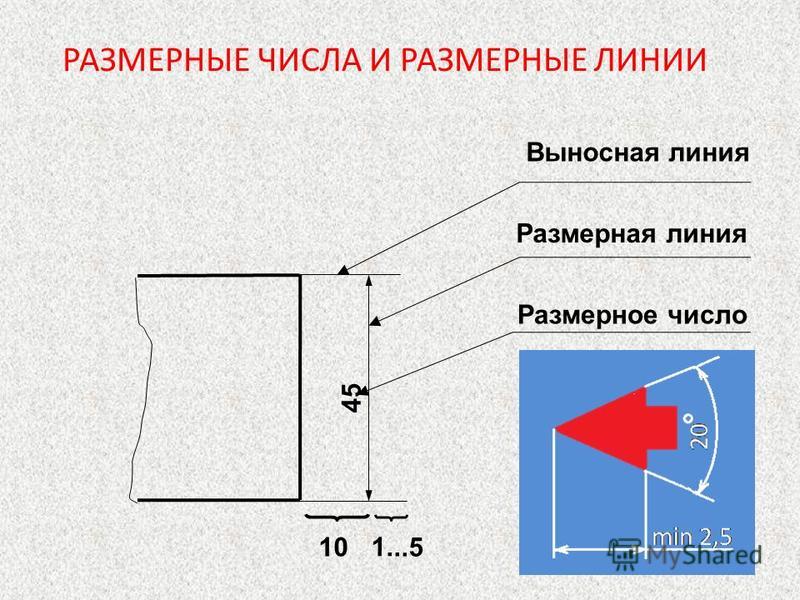 Он берет настройки и высоту из существующего выбранного размера.
Он берет настройки и высоту из существующего выбранного размера.
Примечание: Направление зависит от выносной линии, которую вы нажимаете. Если вы выберете правую выносную линию, она будет измеряться с правой стороны, если вы выберете левую выносную линию, она будет измеряться с левой стороны.
Вы можете создать размер Baseline , щелкнув инструмент Baseline на ленте вкладка Annotate > панель Dimensions .
Командная строка: Чтобы запустить инструмент Baseline Dimension из командной строки, введите « DIMBASE » и нажмите [ Enter ].
Размер Baseline создается путем выбора уже созданного Linear или Alignment размер (1), затем, щелкнув последующие точки (2, 3 и 4).
Мультивыноска
Инструмент размера Мультивыноска создает стрелки и текст, указывающие на объекты.
Чтобы создать Мультивыноски , щелкните вкладку ленты Аннотации > панель Выноски > кнопку Мультивыноска .
Командная строка: Чтобы запустить инструмент Multi Leader из командной строки, введите « MLD ” и нажмите [ Введите ].
Щелкните точку 1, чтобы найти начало мультивыноски . Щелкните точку 2, чтобы найти конец мультивыноски . 3 введите текст, который вы хотите отобразить.
Чтобы добавить дополнительные выноски к мультивыноске , нажмите кнопку «Добавить выноску » на ленте вкладка «Аннотировать » > панель «Выноски ».
Щелкните существующий Мультивыноска (1), чтобы указать, к чему вы хотите добавить выноску . Щелкните точку 2, чтобы определить положение стрелки дополнительной линии Выноска .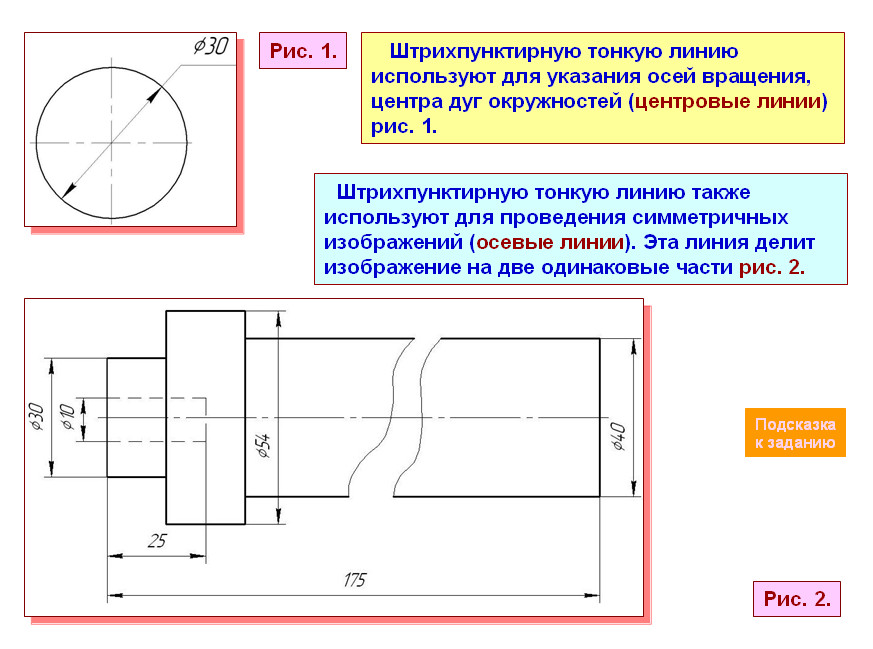
Ассоциативные размеры
При размещении размеров по умолчанию создаются Ассоциативные . Ассоциативный размер будет автоматически корректироваться, если геометрия, которую он измеряет, будет изменена.
Ассоциативность размеров управляется из параметров AutoCAD . Чтобы отобразить параметры AutoCAD, щелкните правой кнопкой мыши командную строку и выберите параметры.
Появится диалоговое окно параметров. Функцию ассоциативности размеров можно найти на вкладке User Preferences , установив и сняв флажок Сделать новые размеры ассоциативными .
Если этот параметр отмечен (настройка по умолчанию), размеры будут связаны с объектами. Если объект изменен, размер будет скорректирован в соответствии с ним. Это предпочтительный метод простановки размеров, поскольку он сохраняет правильное значение размера при редактировании геометрии.
Если не отмечен , измерение не связано ни с какими объектами.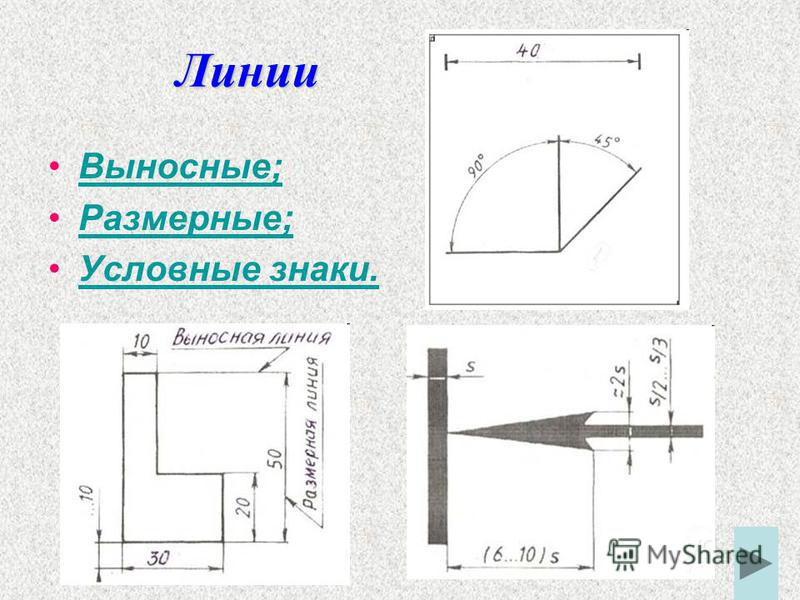 Если позже геометрия будет скорректирована, размер останется в исходном месте, и его потребуется изменить вручную.
Если позже геометрия будет скорректирована, размер останется в исходном месте, и его потребуется изменить вручную.
Стили размеров
Внешний вид отдельных размеров можно изменить с помощью палитры свойств, но использование стилей обеспечит согласованность.
Чтобы просмотреть диалоговое окно «Диспетчер размерных стилей », щелкните размерный стиль 9.0336 на вкладке ленты Аннотации > панели Размеры .
Командная строка: Чтобы открыть Dimension Style Manager из командной строки, введите « DDIM » и нажмите [ Enter ].
Доступные стили будут перечислены в разделе Стили диалогового окна Диспетчер размерных стилей .
Подстили будут отображаться связанными с Стиль . Подстили используются там, где требуются разные свойства для определенного инструмента измерения, например. наконечник стрелки для Выноски отличается от других размеров в родительском Стиле.
наконечник стрелки для Выноски отличается от других размеров в родительском Стиле.
Создание размерных стилей
Новые размерные стили создаются нажатием кнопки Создать . Появится диалоговое окно «Создать новый размерный стиль », позволяющее ввести Имя нового стиля для вашего размерного стиля. Вы должны выбрать существующий размерный стиль в качестве отправной точки.
После создания нового стиля появится диалоговое окно New Dimension Style со всеми свойствами начального размерного стиля.
Вкладки в верхней части диалогового окна управляют различными аспектами размеров.
Размер ниже показывает, какая вкладка используется для изменения каждой части измерения.
Линии
Вкладка Линии управляет внешним видом размерных и выносных линий.
На изображении показаны выносные и размерные линии
Цвет управляет цветом размерных линий или выносных линий
Тип линии управляет типом размерных линий.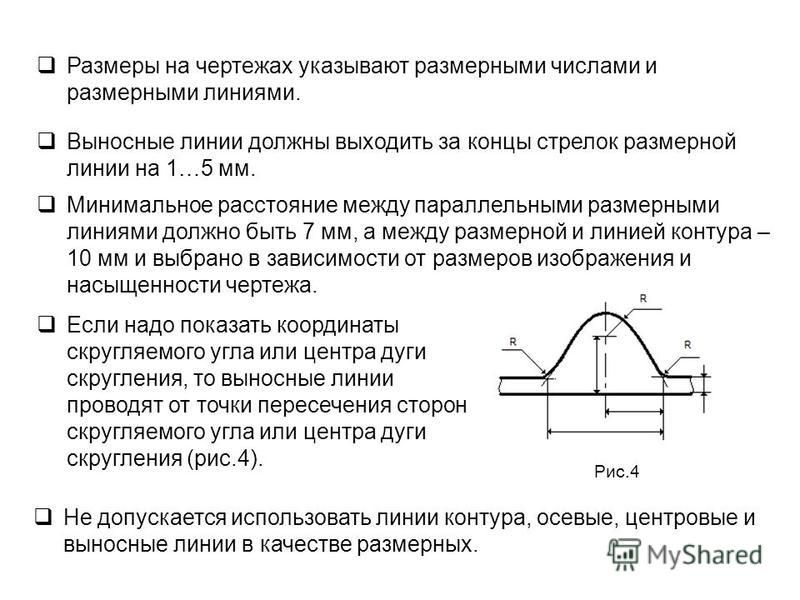 В разделе «Выносные линии» есть два варианта типа линии: Тип линии, внешняя линия 1 и Тип линии, внешняя линия 2, , где 1 является первой размещенной линией расширения.
В разделе «Выносные линии» есть два варианта типа линии: Тип линии, внешняя линия 1 и Тип линии, внешняя линия 2, , где 1 является первой размещенной линией расширения.
Вес линии управляет весом линий Размерных линий или Выносных линий.
Базовый интервал — это расстояние между текстом и размерной линией.
Подавить размерную линию / внешнюю линию позволяет удалить размерные или выносные линии, чтобы они не отображались. Это может быть полезно при размещении размерных или выносных линий поверх другой геометрии, например линий сетки, чтобы размер не закрывал размерную линию.
Выход за пределы затемненных линий — расстояние, на которое выносные линии проходят над размерными линиями и за ними.
Смещение от исходной точки. — это расстояние от измеряемого объекта до начала выносных линий.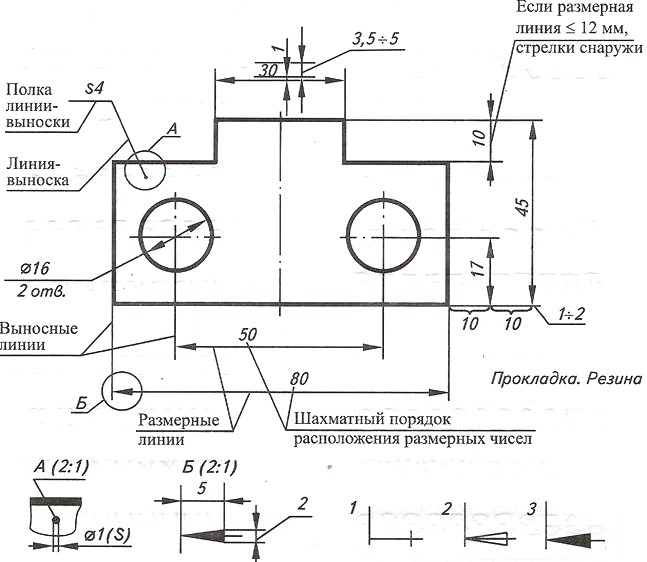
Выносные линии фиксированной длины — это длина размерных линий, которую можно зафиксировать, чтобы размеры выглядели аккуратно. Чтобы изменить длину размерной линии, на вкладке Линии отметьте параметр Выносные линии фиксированной длины и введите длину размерных линий в поле Длина коробка. Каждый новый размер теперь будет иметь выносные линии, фиксированные по длине, указанной в поле Длина .
Символы и стрелки
Вкладка «Символы и стрелки» управляет наконечниками стрелок в конце размерных линий и маркерами центра.
Наконечники управляет типом и размером наконечников стрелок на концах размерных линий.
Метки центра управляет внешним видом при маркировке центральных точек окружностей и дуг. Довольно часто важно использовать метки центра для разметки криволинейного элемента.
Разрыв размера — размер метки разрыва при использовании размеров с изломом.
Символ длины дуги управляет расположением символа размера длины дуги. В примере отображается символ Текст исходного размера .
Размер излома радиуса управляет углом излома для размеров Излом .
Размер линейного выступа 9Параметр 0336 управляет коэффициентом высоты излома как отношением размера текста для размеров излома.
Текст
Вкладка “Текст” управляет внешним видом текста. Его не следует путать с вкладками «Основные» и «Вторичные единицы», которые управляют значением текста.
Внешний вид текста управляет стилем используемого текста, цветом и высотой. (Дополнительную информацию о тексте и стилях текста см. в модуле 06-Текст)
Размещение текста Параметр управляет расположением текста относительно размерной линии.
Вертикальное
Примечание: Размещение JIS (японский отраслевой стандарт) не показано, но совпадает с вариантом Над .
Горизонтальное
Направление просмотра Управляет чтением текста слева направо или справа налево.
Выравнивание текста управляет поворотом текста: будет ли он повернут в соответствии с ориентацией вида, будет ли он выравниваться с создаваемым размером или будет соответствовать стандарту ISO (который поддерживает весь текст горизонтально).
Подгонка
Параметры подгонки определяют реакцию текста в размере на ограниченное пространство и общий масштаб текста.
Параметры вписывания управляет перемещением текста и стрелок вокруг выносной линии, если места недостаточно. При определении размеров объектов меньшего размера AutoCAD перемещает текст, стрелки или и то, и другое в зависимости от выбранного параметра.
Размещение текста управляет расположением текста при изменении его положения с помощью параметров «Подгонка».
Масштаб для объектов-размеров управляет масштабированием размеров одним из двух способов: ручным методом и аннотативным методом.
Ручной метод
На вкладке Fit диалогового окна Modify Dimension введите масштаб чертежа, например, если ваш рисунок будет масштабироваться 1:100, введите значение « 100 » в поле Использовать общий масштаб . Это приведет к масштабированию атрибутов размера, таких как текст и стрелки, на 100.
Annotative Method
На вкладке Fit диалогового окна Modify Dimension установите флажок Annotative , чтобы использовать файл Масштаб аннотаций для масштабирования размеров.
Масштаб аннотаций
Аннотативные размерные стили основаны на Масштабе аннотаций . Выберите требуемый масштаб аннотаций в настройках чертежа в нижней части окна приложения.
Если кнопка Добавить масштабы активна, аннотативные объекты изменят размер при изменении раскрывающегося значения Масштаб аннотаций. Выбранный масштаб аннотации будет назначен аннотации.
Выбранный масштаб аннотации будет назначен аннотации.
При активации Annotation Visibility размер аннотации будет изменен для отображения в текущем масштабе аннотации, если этот масштаб назначен объекту. Если выбранный Масштаб аннотации не был назначен, аннотация останется в своем текущем размере. Например, если аннотативному размеру назначен только масштаб 1:50, а Масштаб аннотации изменен на 1:100, размер останется равным 1:50.
При выборе аннотативного объекта отображаются различные масштабы, используемые аннотативным объектом. На диаграмме ниже выбран аннотативный размер. Его текст отображается в масштабах 1:20 и 1:100 .
Первичные единицы
Это единицы, используемые измерениями.
Линейные размеры — это формат единиц измерения расстояния. Вы можете применять префиксы и суффиксы для обозначения используемого формата единиц измерения. Например, если вы указываете размеры в миллиметрах, введите число 9.0335 Суффикс в « мм ».
Например, если вы указываете размеры в миллиметрах, введите число 9.0335 Суффикс в « мм ».
Масштаб измерения — это масштаб, на который будет умножаться размерная длина, чтобы получить окончательное значение размера. При определении размеров объекта, нарисованного в метрах в миллиметрах, ввод Масштабного коэффициента , равного «1000», даст правильный результат. т. е. если объект имеет длину 5 м, использование размерного стиля с масштабным коэффициентом 1000 приведет к значению размера «5000» (5 x 1000).
Подавление нулей удаляет начальные и конечные нули. Если измеренное значение равно 100,00, отметьте Параметр Trailing даст размерность 100.
Угловые размеры управляет форматом единиц измерения углов.
Альтернативные единицы измерения
Вы можете отобразить два разных значения единиц измерения, например метры и футы, установив флажок Отображать альтернативные единицы на вкладке Альтернативные единицы .
Установите коэффициент масштабирования из исходных единиц. Например. Если вы нарисовали в миллиметрах и хотите преобразовать в дюймы, введите масштабный коэффициент «9».0335 0,03937 ”(это 1/25,4, масштабный коэффициент для преобразования мм в дюймы) в поле Multiplier for alt unit .
Примечание: При использовании альтернативных единиц измерения рекомендуется добавлять суффикс (например, дюймов, мм), чтобы уточнить, какие единицы измерения используются.
Раздел Размещение управляет расположением альтернативного блока по сравнению с исходными блоками.
Подвижный размерный текст
Чтобы переместить текст размера, выберите размер, который нужно изменить, чтобы отобразить размеры Захваты . Нажмите в центре Захватите над текстом. Переместите текст в нужное место.
Размерная линия также будет перемещаться для сохранения выравнивания между текстом и размерной линией.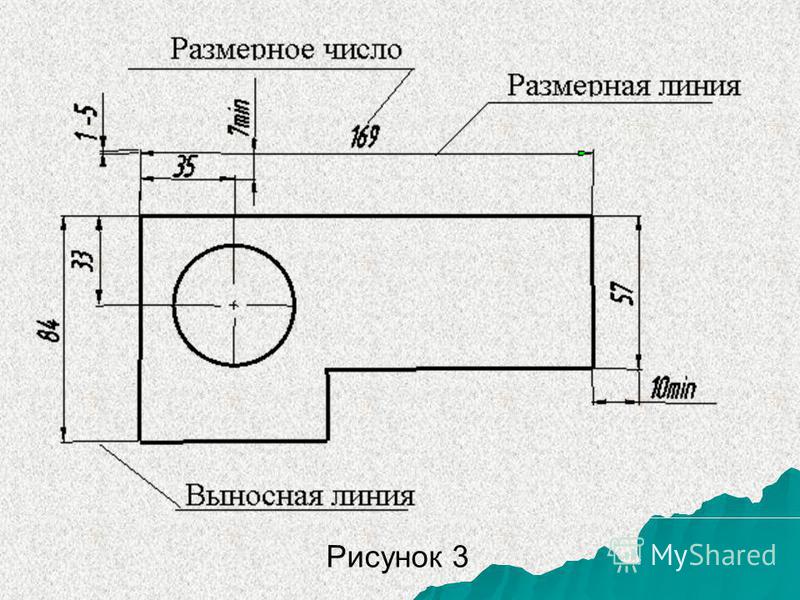


 Когда читают чертеж, его автор, как правило, этого не должен видеть. Черчение не является особо трудным предметом, но и требует определенных знаний. Главное, это соблюдать
Когда читают чертеж, его автор, как правило, этого не должен видеть. Черчение не является особо трудным предметом, но и требует определенных знаний. Главное, это соблюдать